脱出ゲームメーカーでは選択肢イベントを使うことによって簡単に選択肢とそれに応じた分岐が実装できるようになっています。
基本的な選択肢イベントの作り方は以下の過去記事で詳しく解説しています。
今回の記事では少し応用を加えて、プレイヤーが一度選んだ選択肢をまた選びなおせるようにする方法を紹介します。
「選択肢」を選びなおせるメリット
スマホゲームならではの困りごととして、間違ってタップして違う選択肢を選んでしまうということがあります。選びなおすことができれば、プレイヤーにとって誤タップ対策になるはずです。また、何を選んだのかいったん確認でき、熟考できる機会にもなります。
選びなおせること、はプレイヤーにとってとても分かりやすく、プレイしやすいゲーム作りにつながります。
「選びなおせる選択肢」の具体的な形
さまざまな形が考えられますが、一般的なのは
どれを選びますか?
- 選択肢A
- 選択肢B
- 選択肢C
となって、プレイヤーが選んだ後は
「選択肢A」で決定しますか?
- 決定する
- 選びなおす
となるようなタイプかなと思います。今回の記事ではこのようなタイプについて作り方とその解説をしていきます。
「選びなおせる選択肢」を作ってみよう
次の項目から具体的作り方を紹介していきますが、基本的な選択肢は作ったことがあるという前提でチュートリアルを進めますので、まだ作ったことがない人は過去記事を参考に一度作ってみてくださいね。
今回作るもの
過去記事で使ったネタ「お前が落としたのは金の斧か?銀の斧か?」の選択肢を選びなおせるバージョンで作ってみましょう。
具体的には
- 泉の女神をタップすると「お前が落としたのは金の斧か?銀の斧か?」というメッセージが出る
- 金の斧、銀の斧、鉄の斧という3つの選択肢が現れる
- プレイヤーがいずれかの選択肢をタップ
- 「あなたが選んだのは『〇〇〇』ですか?」という確認メッセージが表示される
- 決定する/選びなおす、という2つの選択肢が現れる
- 決定する、を選んだ場合は選択肢に応じたエンドへ。選びなおす、を選んだ場合は1.に戻る

後ほど詳しく解説しますが、今回のポイントは
「あなたが選んだのは『〇〇〇』ですか?」という確認メッセージを表示させる方法です!
用意するもの
チュートリアルがスムーズに進むようにシーンとフラグを用意しておきましょう。
用意するシーンは3つです。名前は以下の通り。
- 女神のシーン(開始シーンに設定)
- ゲームクリア
- ゲームオーバー
用意するフラグも3つですが、各々種類が違うので注意しましょう!
- 選択肢のフラグ(数値フラグ)
- 決定するかどうかのフラグ(数値フラグ)
- 選んだ斧(文字列フラグ)

各々(おのおの)と斧をかけている…?
イベントの入力
ではイベントを入力していきましょう!
まず、「女神のシーン」にタップイベントを作ってください。女神をタップすると選択肢が現れる、というように作りたいからです。
そして、1行目に選択肢イベントを入力します。詳細は割愛しますが、選択肢イベントの入力方法は以下の画像を参考にしてください。
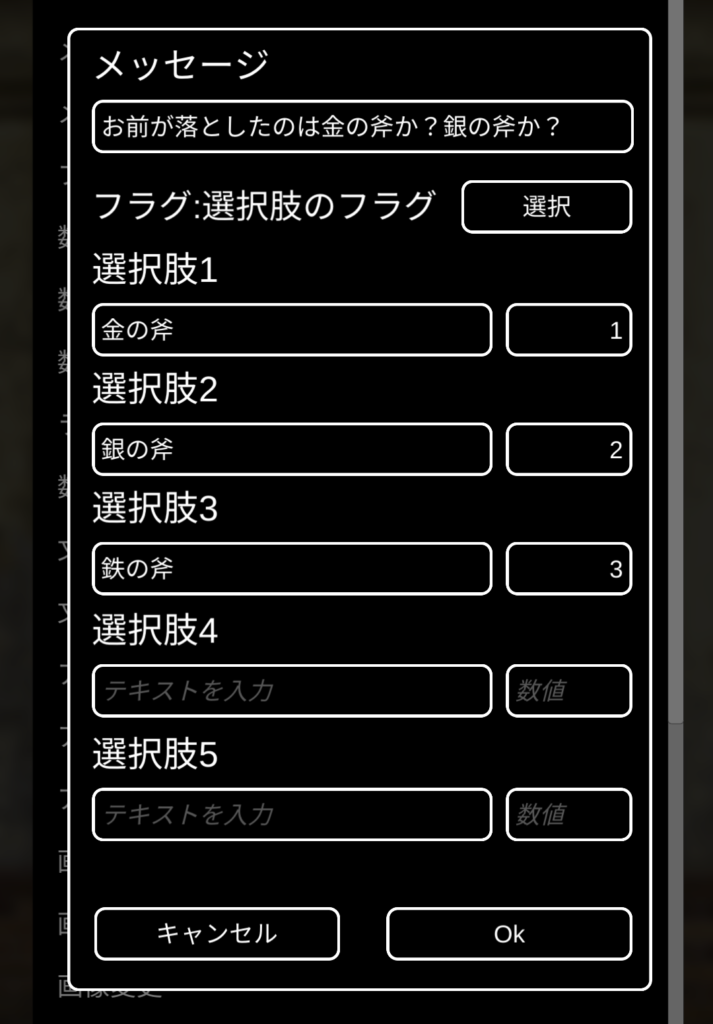
これで、
「金の斧」を選ぶ→「選択肢のフラグ」に「数値1」が入る
「銀の斧」を選ぶ→「選択肢のフラグ」に「数値2」が入る
「鉄の斧」を選ぶ→「選択肢のフラグ」に「数値3」が入る
となるわけです。ここまでは過去記事の選択肢イベントと同じですね。
そしてこの後IF分岐を入れていくのですが、ここから少し形が変わっていきます。
ここからは「あなたが選んだのは『〇〇〇』ですか?」という確認メッセージが表示されるような仕組みを作っていきます。
プレイヤーが「金の斧」を選んだ場合のIF分岐を入力するために、「選択肢のフラグ」の数値が「1」の時、という条件でIF分岐イベントを入力しましょう。そしてそのIF分岐に「中に追加」で分岐後のイベントを入力します。
ここで入力するのが「文字セット」イベントです。
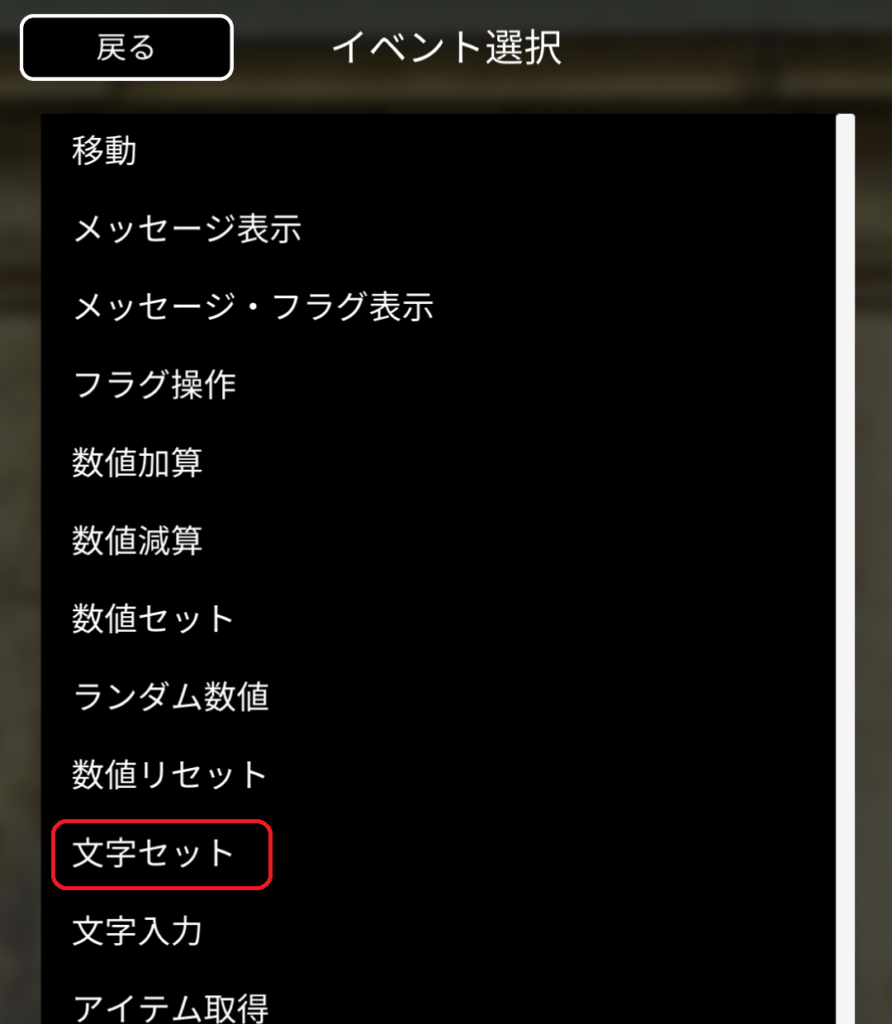
イベント選択画面で「文字セット」を選ぶと、フラグとセットする文字列を設定する画面が出てきます。下の画像を参考に、フラグは冒頭で作っておいた文字列フラグ:「選んだ斧」、値(文字列のこと)は「金の斧」で入力してみましょう。
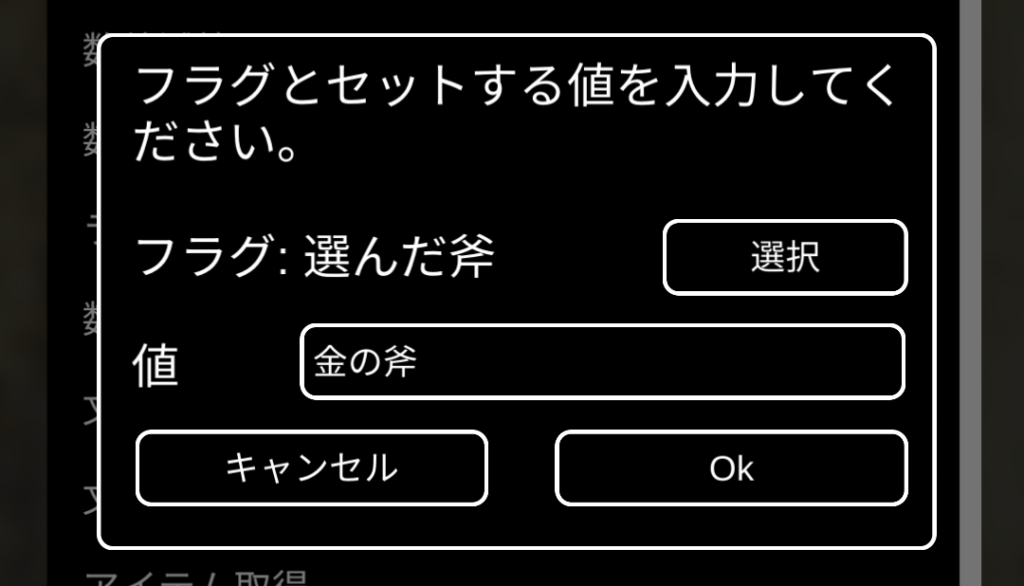
すると下画像のような状態になります。
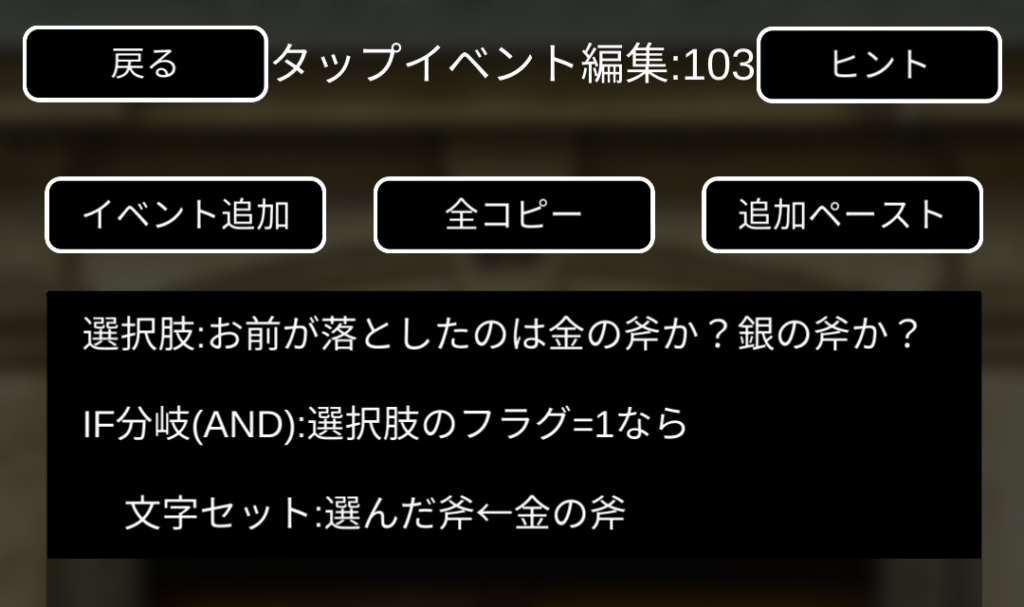

フラグを設定して、金の斧って入力して…
うーん、つまり今なにをしたことになるんだろ??

この作業をすることにより、「あなたが選んだのは『〇〇〇』ですか?」の『〇〇〇』の部分に『金の斧』と表示させる準備が整いました!
では、金の斧が入力できたので、銀の斧と鉄の斧も入力しましょう。金の斧と同じ要領なので詳細割愛しますが、下の画像のように入力して下さい。
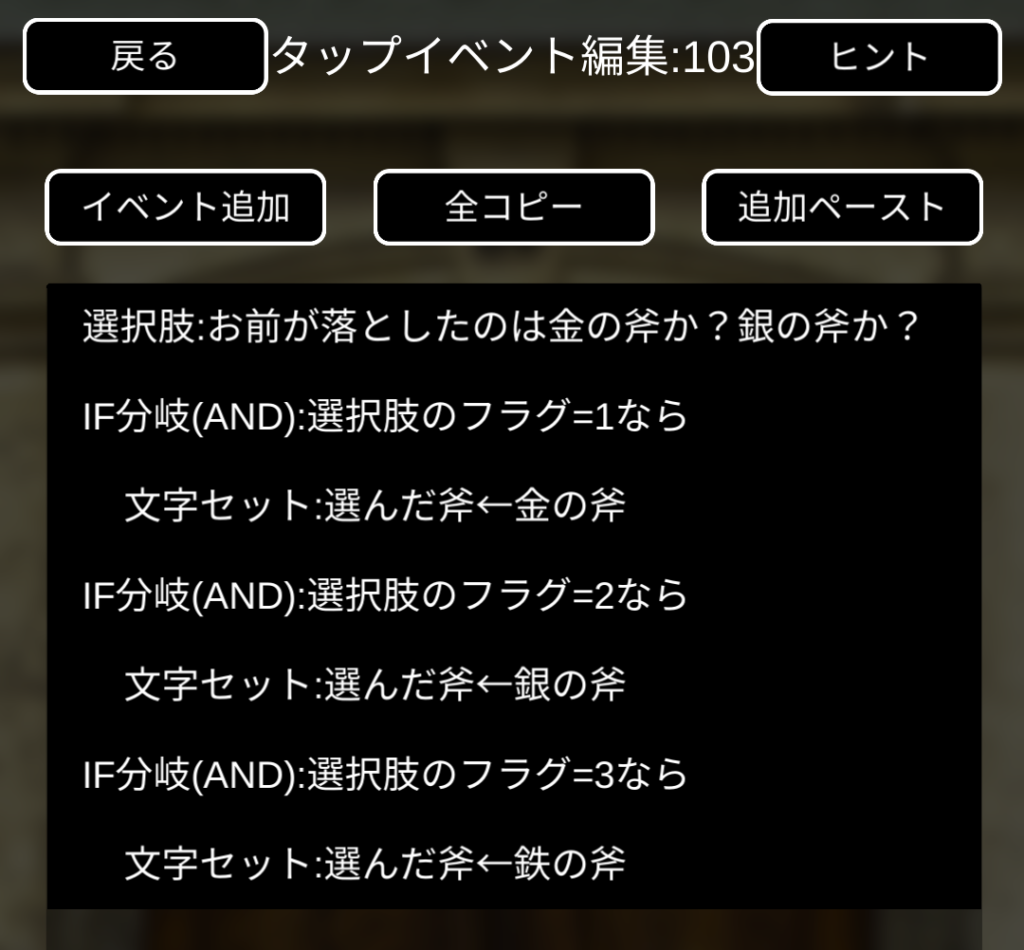
これで全部の選択肢を数値から文字列に書き直しました。

次は「あなたが選んだのは…」のメッセージを表示させるよ
次の行からまたイベントを追加していきます。
イベント選択画面から「メッセージ・フラグ表示」というイベントをタップしてみてください。
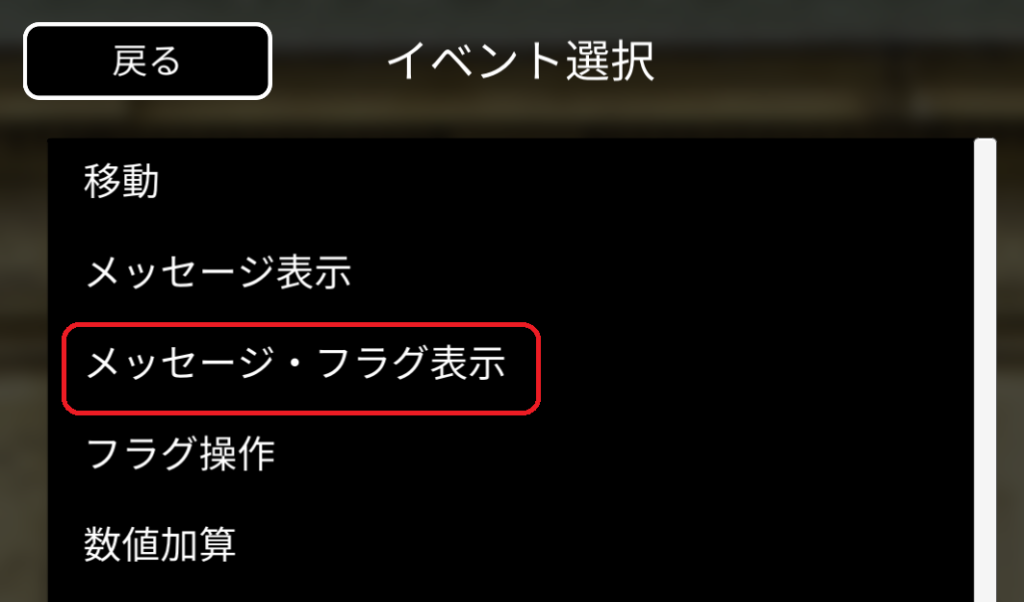
あまり使ったことがないイベントかもしれませんが、これを選ぶと下画像のような設定画面が出てきますので、下画像と同じように入力してみてください。
前半の欄には、あなたが選んだのは『
後半の欄には、』ですか?
フラグの部分には、文字列フラグ:選んだ斧を指定してください。
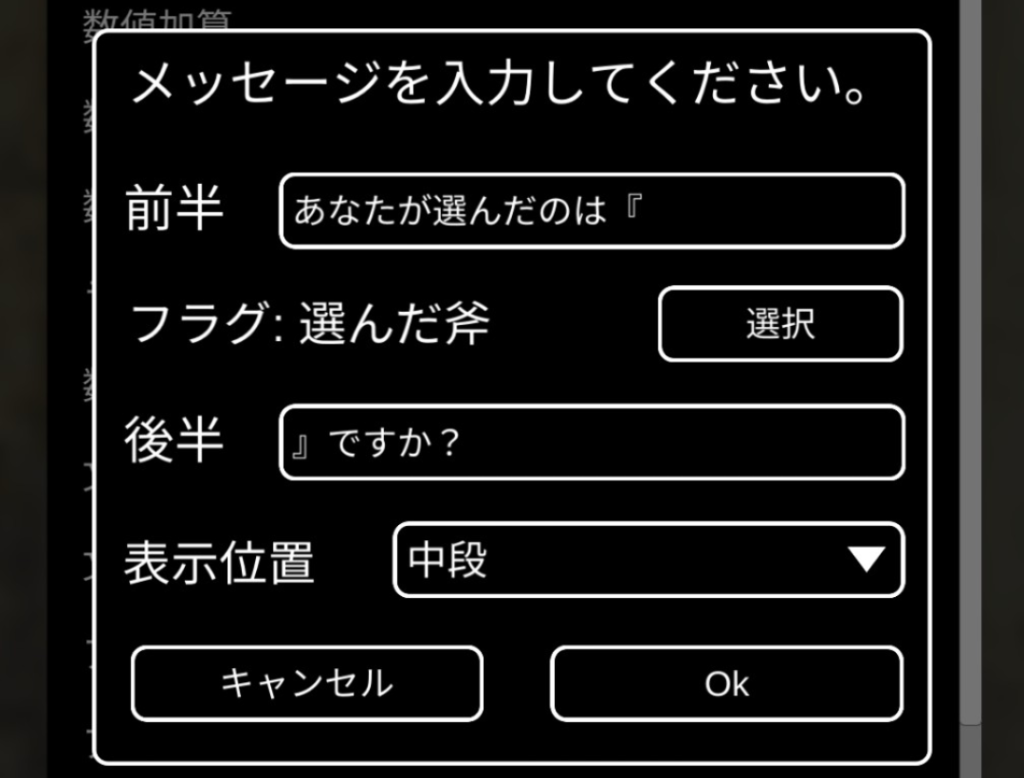
このメッセージ・フラグ表示とは何なのかというと

メッセージ・フラグ表示の使い方について以下の過去記事でも少し話題にしています。
このメッセージ・フラグ表示を入力した段階では下のようになっています。
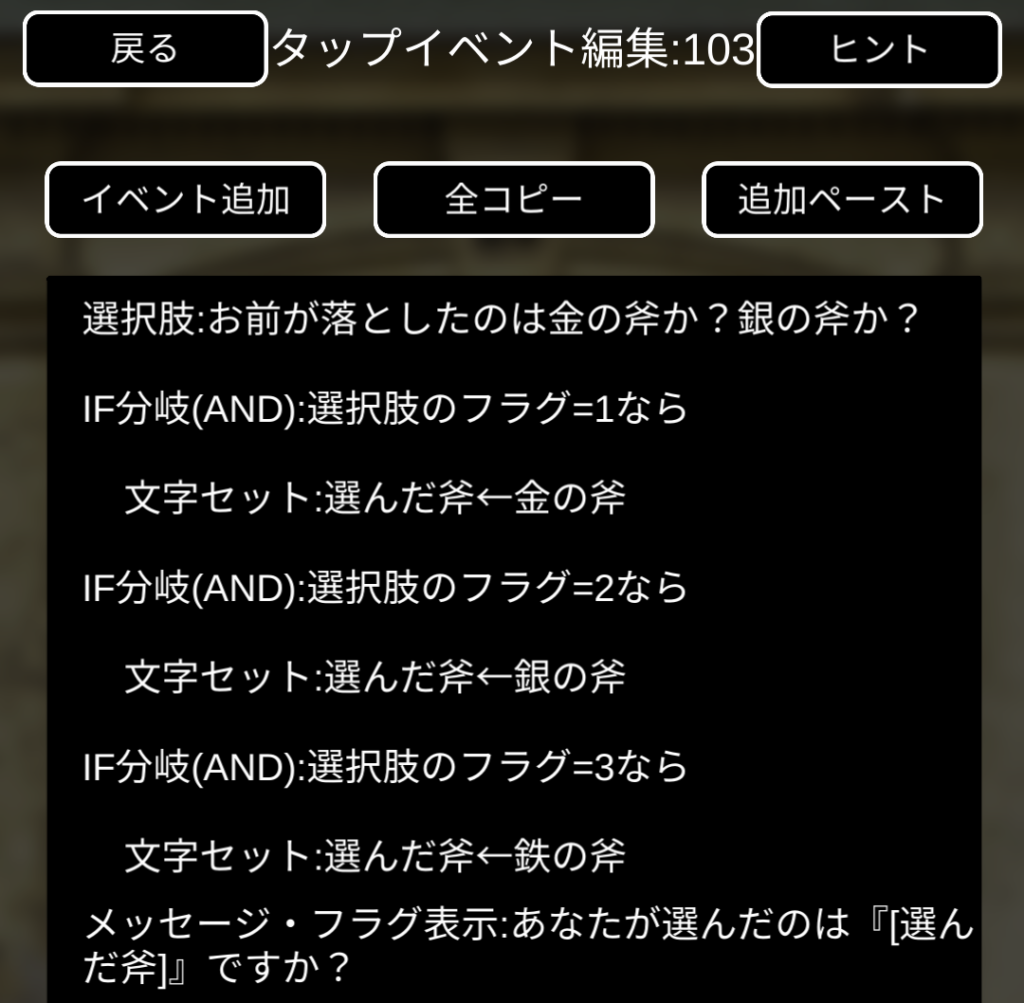

次の行では
「決定する/選びなおす」の2択の選択肢イベントを入力するよ!
また詳細割愛しまして、「決定する/選びなおす」の2択の選択肢イベントは下画像のように入力して下さい。
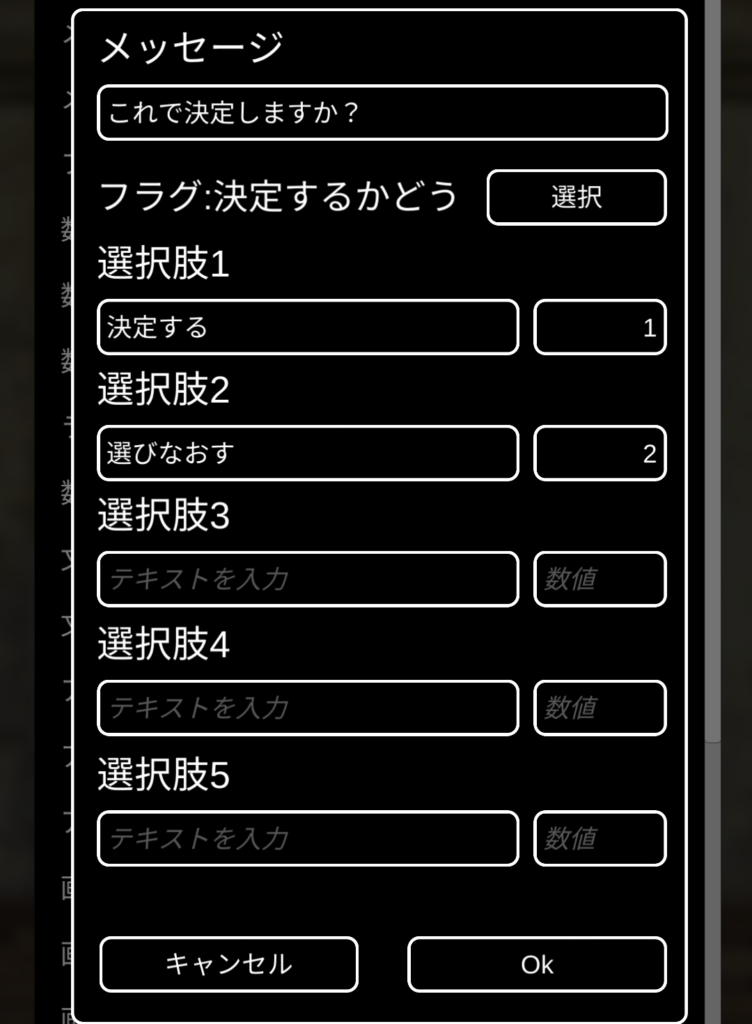
ここで間違えやすいのが、設定するフラグです。冒頭で数値フラグを「選択肢のフラグ」「決定するかどうかのフラグ」の2つ作ってたはずですね。
「選択肢のフラグ」は斧を選ぶ3択の選択肢ですでに使っていますので、ここでは必ず「決定するかどうかのフラグ」を設定してください!

そしてこの後が少しややこしいので、先に完成形をみてみましょう
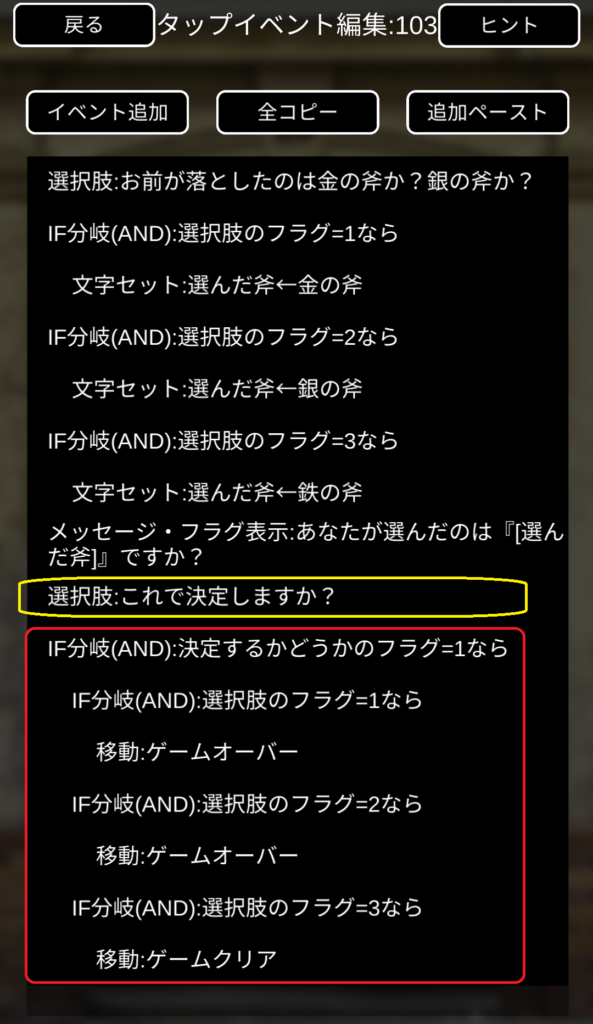
まず、黄色い枠の部分は今入力した「決定する/選びなおす」の2択の選択肢イベントです。
その次から始まる赤枠の部分が、パッと見てどうなっているのか少しわかりづらいと思うので解説していきます。
はじめに気づいていただきたいのが、赤枠の部分は全部「IF分岐の中」に入っているという点です。大きなIF分岐の中に、小さなIF分岐が3つ入っているという構造になります。

ええ!?
IF分岐の中にさらにIF分岐って入れられるの??
このようにすると枝分かれが複雑になるので、複雑なことを考えるのが苦手な私は、こうなるのをなるべく避けてゲームを作っているのですが、今回はこういったやり方の方がすっきりするので採用してみました。
IF分岐の中にIF分岐が入っても、イベントが実行されるルールは変わらないので落ち着いて上から順に見ていきましょう。
赤枠内の1行目「決定するかどうかのフラグ=1なら」はつまり、2択の選択肢イベント「決定する/選びなおす」でプレイヤーが「決定する」をタップした時を指しています。
この大きなIF分岐が赤枠全体をくくっているので、つまりこの赤枠のイベントはすべて、プレイヤーが「決定する」をタップした時に実行されるイベントです。
小さい3つのIF分岐で条件に使用しているのは「選択肢のフラグ」、つまり「金の斧、銀の斧、鉄の斧の3択」でプレイヤーが何を選んでいたのかで分岐させています。
物語の趣旨通り、欲張って金の斧または銀の斧を選んだ時、つまり「選択肢のフラグ」が「1」または「2」の時、ゲームオーバーのシーンに移動します。鉄の斧を選んだ「選択肢のフラグ」が「3」の時だけゲームクリアのシーンに移動します。

あれ?
赤枠は「決定する」ってタップした時の内容だよね?
「選びなおす」をタップした時の内容がどこにもないよう?
確かに、今回のテーマである「選びなおす」をタップした時のイベントが何も入力されていません。つまり、プレイヤーが「選びなおす」をタップした時は「なにも起こりません」。
イベントはいったんすべて終了となり、プレイヤーがまた女神をタップすると、タップイベントがまた最初から実行され、再び斧を選んで、決定する/選びなおすを選択することができます。
これが、選びなおせる選択肢です。
テストプレイでプレイヤーが選んだ斧の種類が正しく確認メッセージに表示されているか、選びなおせるようになっているか、最終的に選んだ斧に応じたエンドになっているかを確認してください。
おまけ
この、選びなおせる選択肢をさらに応用したものが下の作品です。ゲームの終盤に、3連続で強制的に選択肢を選ばせ、そのすべてが正解でなければクリアできない、という演出上の都合で難易度が高くなってしまったため「確認メッセージが出る」「選びなおせる」という機能を持たせプレイしやすくしました。
ふらぐらむOFFの脱出ゲーム:令和4年からの脱出(脱出ゲームメーカーのサイトに移動します)
まとめ
- 誤タップしやすいスマホゲームは選択肢が選びなおせると親切
- 選びなおせるときは確認メッセージもでるとさらに親切
- 選びなおせる方法はこの記事以外にもたくさん考えられるから色々工夫してみよう

人生の選択肢も選びなおせると便利なのに

コメントしずらいなあ…





コメント